الطريقة الأولى: تمكين وضع التوافق
نقترح البدء بأبسط الخيارات لحل مشكلة الكود. 0xc0000142، والذي يظهر عند محاولة تشغيل تطبيق في Windows 10. الطريقة الأولى هي تمكين وضع التوافق مع الإصدارات السابقة من نظام التشغيل ، والتي ستكون ذات صلة خاصة بالبرامج القديمة.
- أولاً ، ابحث عن الملف القابل للتنفيذ أو اختصار التطبيق الهدف وانقر بزر الماوس الأيمن فوقه ، حيث حدد "الخصائص".
- بينما في علامة التبويب التوافق، انقر فوق قم بتشغيل مستكشف أخطاء التوافق ومصلحها للتحقق من المعلمات التلقائية.
- انتظر حتى ينتهي الفحص ، ثم اضغط على استخدم الخيارات الموصى بها.
- قم بتشغيل فحص التطبيق ، وإذا ظهر الخطأ مرة أخرى ، فقم بإلغاء الإعداد والمضي قدمًا.
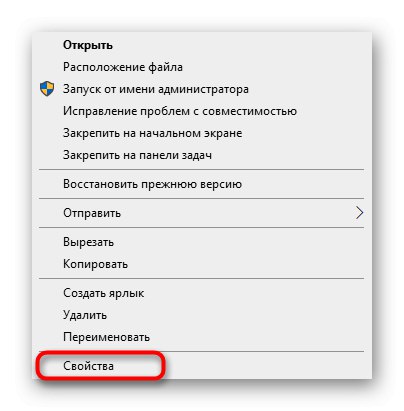
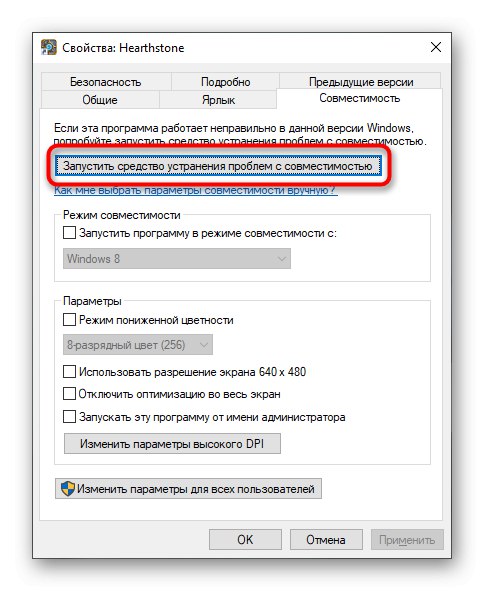
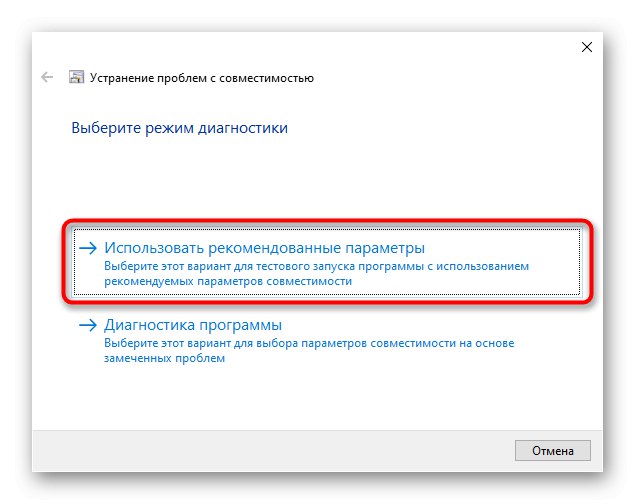
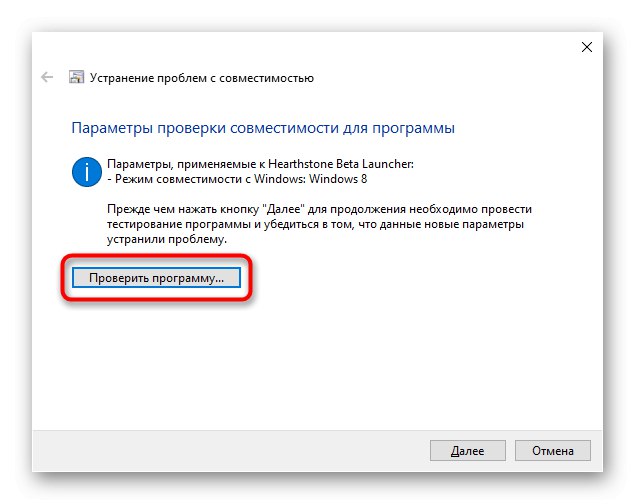
في حالة عدم ملاءمة المعلمات المحددة تلقائيًا ، حاول تعيينها يدويًا ، والتحقق من كل قيمة. للقيام بذلك ، ارجع إلى قائمة النافذة نفسها "الخصائص" واتبع الخطوات التالية:
- تفقد الصندوق "قم بتشغيل البرنامج في وضع التوافق لـ:".
- قم بتوسيع القائمة المنسدلة وحدد أحد خيارات التوافق مع الإصدارات السابقة.
- قم بتعيين معلمات إضافية عن طريق التحقق من كل منها على حدة
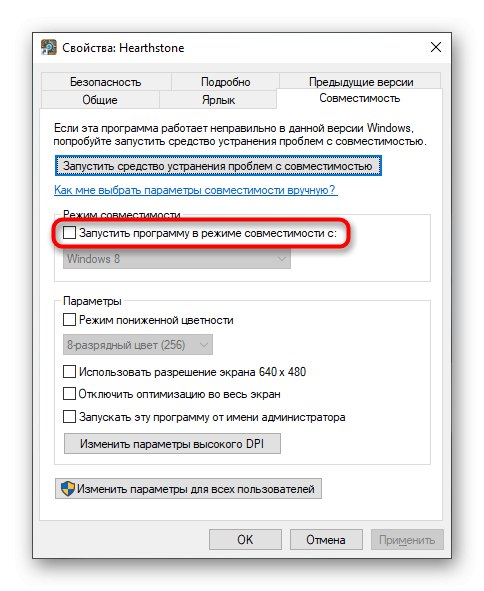
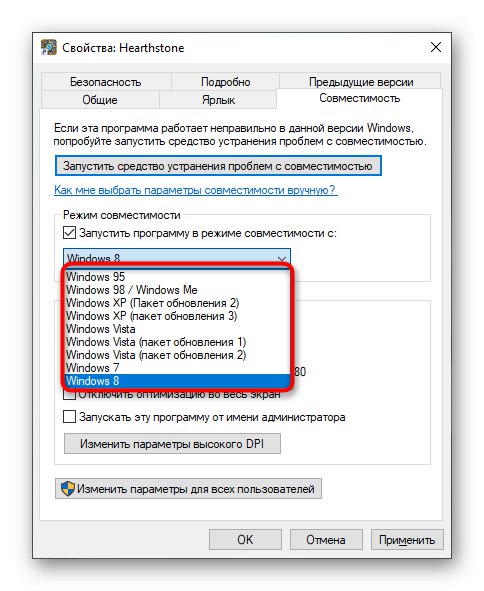
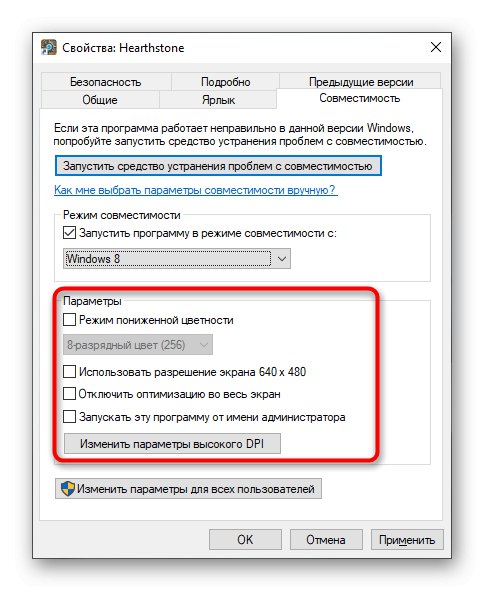
قم بتغيير المعلمات بعد كل فحص إذا ظهر الخطأ مرة أخرى. في الحالات التي لا يكون فيها لأي من الإعدادات تأثير ، قم بإيقاف تشغيل وضع التوافق وانتقل إلى الحلول التالية.
الطريقة الثانية: إزالة البرامج المشبوهة
في بعض الأحيان ، يحصل كمبيوتر المستخدم على برامج غير معروفة لم يقم بتثبيتها بنفسه. يمكنهم إثارة ظهور مشاكل مختلفة ، بما في ذلك المشكلة التي تمت مناقشتها في هذه المقالة. يوصى بالتحقق يدويًا من قائمة هذه البرامج ، وإذا لزم الأمر ، قم بإزالة المكونات المشبوهة.
- اكتشف "بداية" وتذهب إلى "خيارات".
- هناك حدد فئة "التطبيقات".
- تحقق من قائمة البرامج وقم بإزالة البرامج التي لا تحتاج إليها أو التي يجعلك وجودها موضع شك.
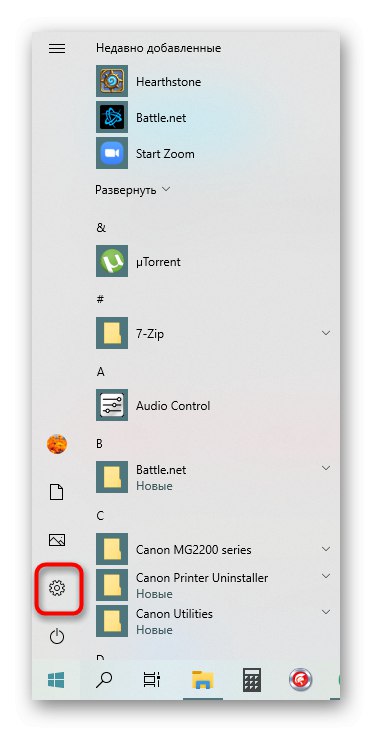
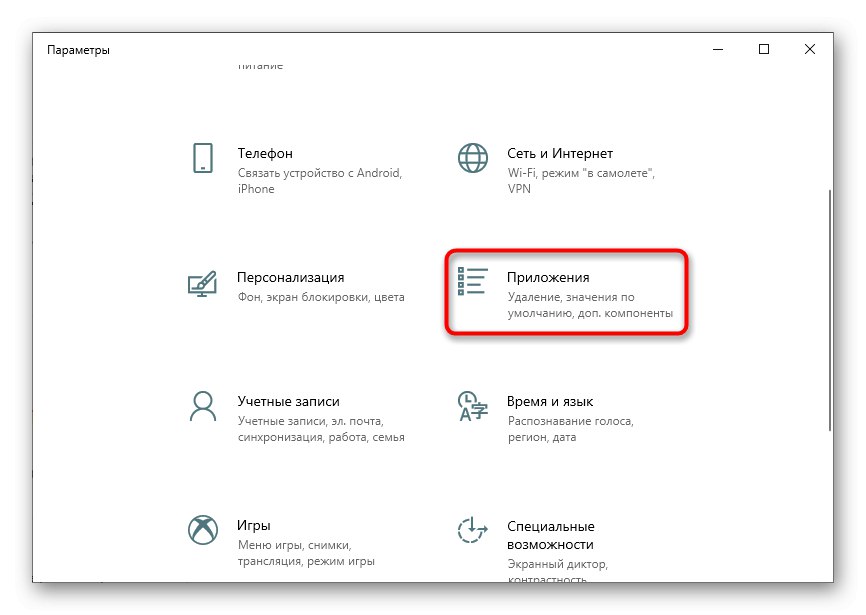
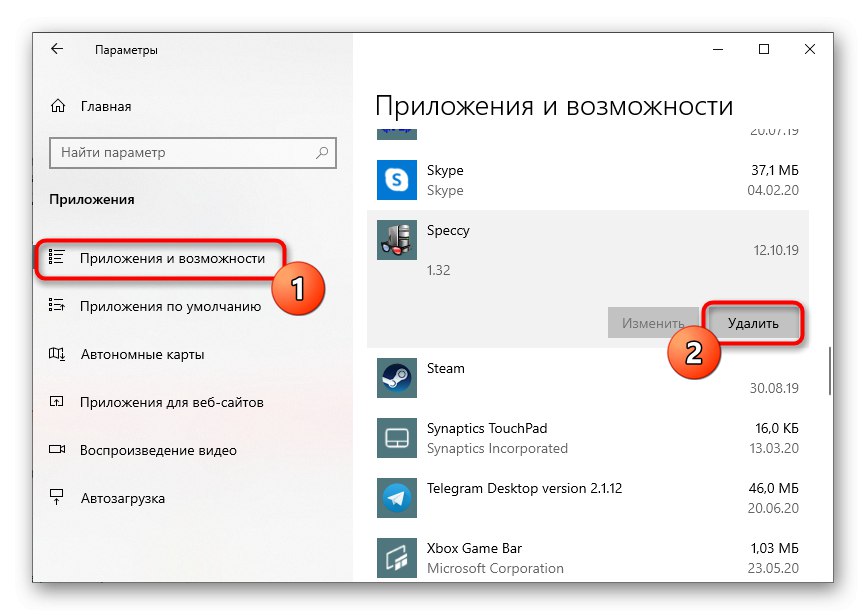
هناك خيارات إضافية لإلغاء تثبيت البرنامج في نظام التشغيل Windows 10 ، بما في ذلك خيار لا يمكن إلغاء تثبيته بواسطة الأدوات القياسية. للحصول على إرشادات مفصلة حول هذه الموضوعات ، راجع المقالات الموجودة على الروابط أدناه.
المزيد من التفاصيل:
إلغاء تثبيت الألعاب على جهاز كمبيوتر يعمل بنظام Windows 10
طرق إلغاء تثبيت البرامج غير المثبتة في Windows 10
لاحظ أنه بعد إزالة البرامج الغريبة ، إذا تم العثور عليها ، يوصى بفحص النظام بحثًا عن الفيروسات لاستبعاد الإصابة بأنواع مختلفة من التهديدات. لفهم هذا سيساعد مادة منفصلة عن مادة أخرى لمؤلفنا.
المزيد من التفاصيل: محاربة فيروسات الكمبيوتر
الطريقة الثالثة: تحرير مفتاح التسجيل
في "محرر التسجيل" هناك معلمة واحدة تؤثر على مكتبات الارتباط الديناميكي عند تشغيل الألعاب والبرامج. يمكن أن يكون للقيمة غير الصحيحة تأثير سلبي على صحة التحميل ، لذلك من الأفضل التحقق منها وتغييرها إذا لزم الأمر.
- افتح الأداة "يركض" عبر Win + R.اكتب في الميدان
رجديتثم انقر فوق أدخل. - اتبع المسار
HKEY_LOCAL_MACHINESOFTWAREM MicrosoftWindows NTCurrentVersionWindows. - ابحث عن المعلمة هناك "LoadAppinit_DLLs" وانقر فوقه نقرًا مزدوجًا بزر الفأرة الأيسر.
- غيّر القيمة إلى «0».
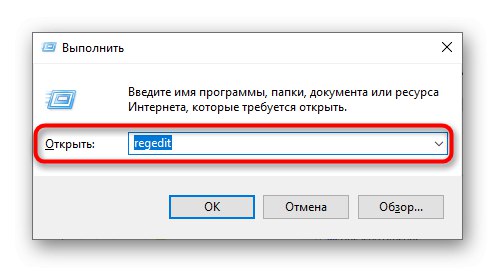
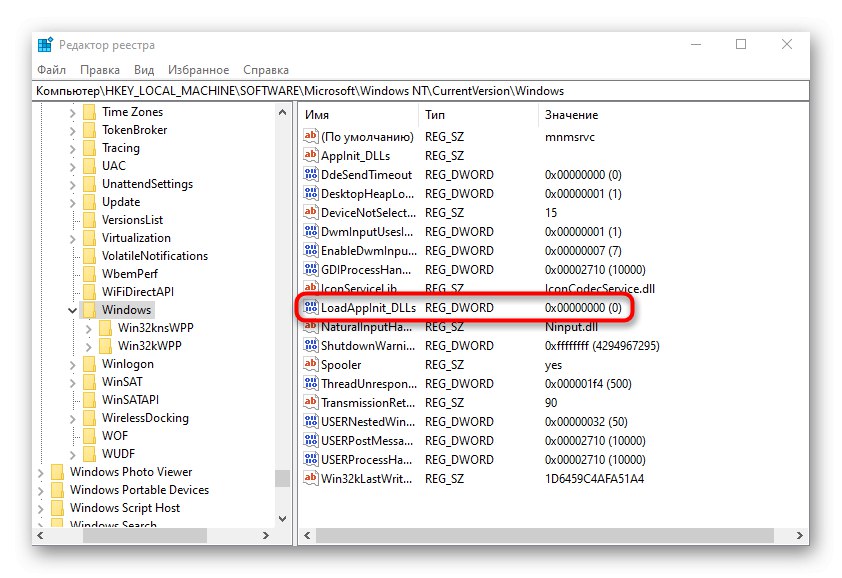
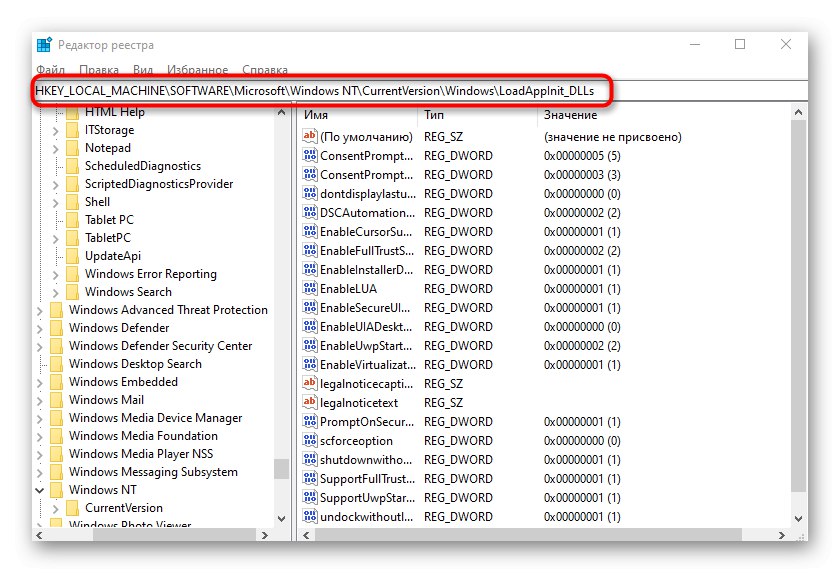
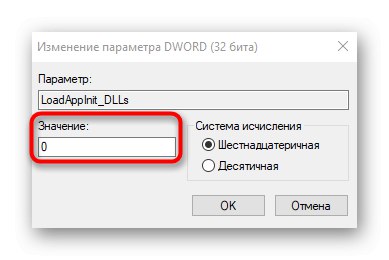
بعد إجراء التغييرات على السجل ، تتم إعادة تشغيل الكمبيوتر دون فشل. يمكنك بعد ذلك المتابعة للتحقق من التطبيق الإشكالي لمعرفة ما إذا كان قد تم حل المشكلة المعنية.
الطريقة الرابعة: تحديث برامج تشغيل بطاقة الفيديو
خطأ في الكود 0xc0000142 يمكن أن يكون سببها مشاكل في أداء برامج تشغيل الرسومات ، على سبيل المثال ، تم توفير الإصدار الخطأ في الأصل أو أنه قديم بالفعل. لهذا السبب ، يجب عليك استخدام أي طريقة مناسبة للتحقق من وجود تحديثات لبطاقة الفيديو ، والتي يمكنك قراءتها بمزيد من التفاصيل في المادة الموجودة على الرابط أدناه.
المزيد من التفاصيل: طرق تحديث برامج تشغيل بطاقة الفيديو على نظام التشغيل Windows 10
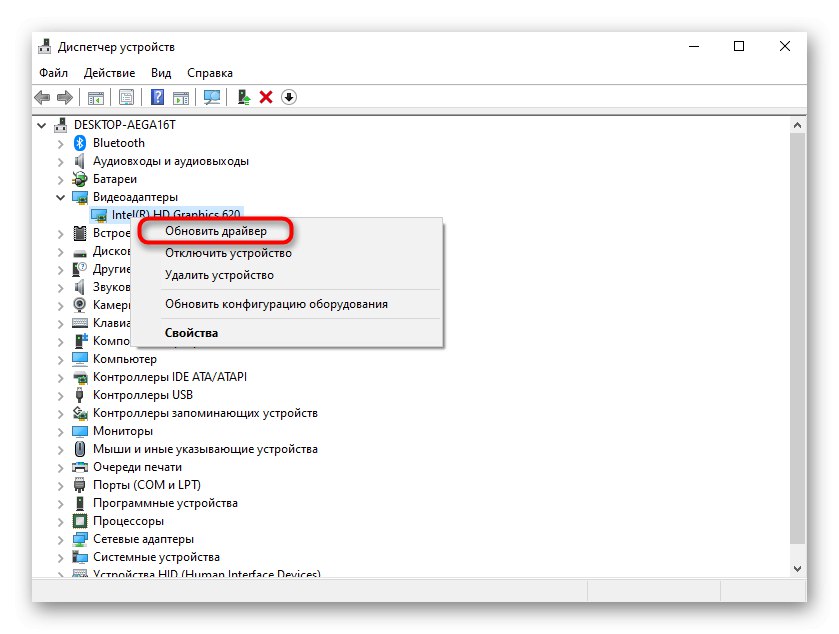
الطريقة الخامسة: تثبيت المكونات المفقودة
سبب آخر للمشاكل عند بدء تشغيل التطبيقات هو عدم وجود مكونات إضافية ضرورية لتشغيلها. يتضمن ذلك Visual C ++ و DirectX و .NET Framework. لن يكون من الصعب تحديث المكونين الأول والأخير في نظام التشغيل Windows 10 ، نظرًا لأنه عليك فقط استخدام المواقع الرسمية الموضحة في المقالات أدناه.
/
المزيد من التفاصيل: كيفية تحديث .NET Framework
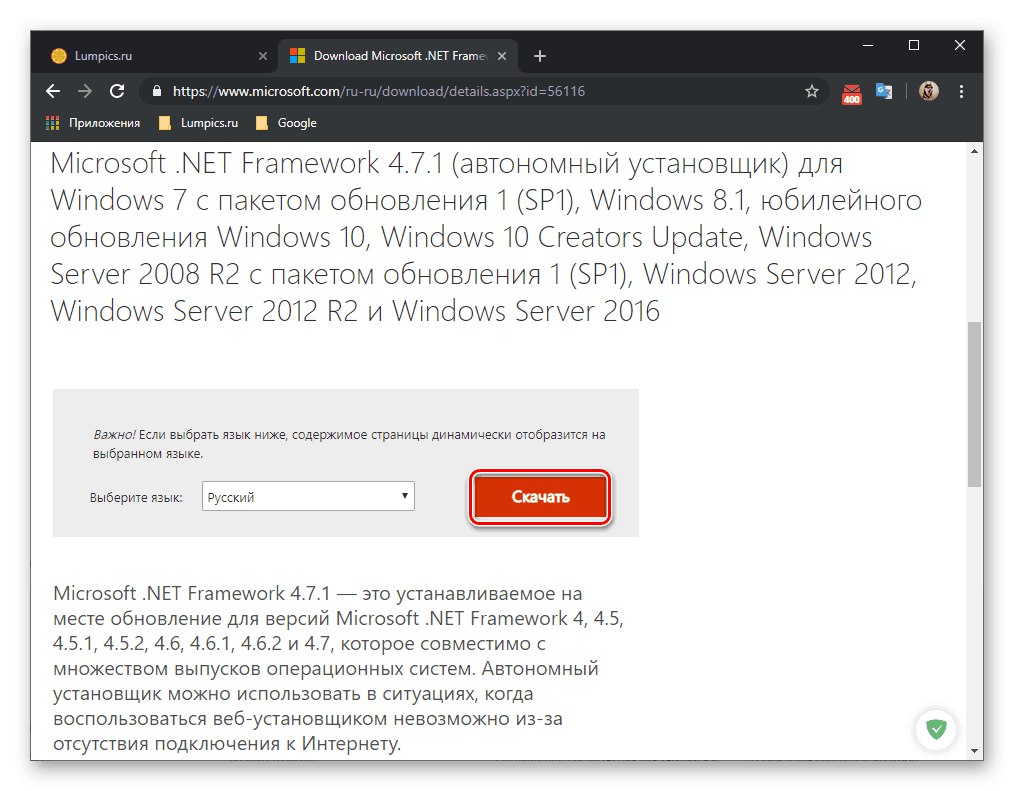
مع DirectX ، تكون الأمور أكثر تعقيدًا ، حيث يتم تثبيت المكون افتراضيًا في Windows 10. ومع ذلك ، فإن هذا لا ينفي حقيقة أن بعض الملفات قد تكون تالفة أو مفقودة أو حتى مرتبطة بالإصدارات السابقة من المكتبة. ثم قد تحتاج إلى إعادة تثبيت المكون وإضافة الملفات المفقودة ، والتي تمت مناقشتها في مقال آخر على soringpcrepair.com.
المزيد من التفاصيل: كيفية إعادة تثبيت وإضافة مكونات DirectX المفقودة في نظام التشغيل Windows 10
الطريقة 6: تحقق من سلامة ملفات النظام
هذا الخيار غير فعال في كثير من الأحيان ، لأن الموقف نفسه مع تلف ملفات النظام أمر نادر الحدوث. يجب عليك اللجوء إلى استخدام هذا الخيار فقط إذا لم تنجح الحلول الموضحة أعلاه. قد تحتاج إلى استخدام اثنين من أدوات النظام المساعدة في وقت واحد ، وهو موضح بالشكل الموسع أدناه.
المزيد من التفاصيل: استخدام مدقق التكامل وإصلاحه لملفات النظام في نظام التشغيل Windows 10
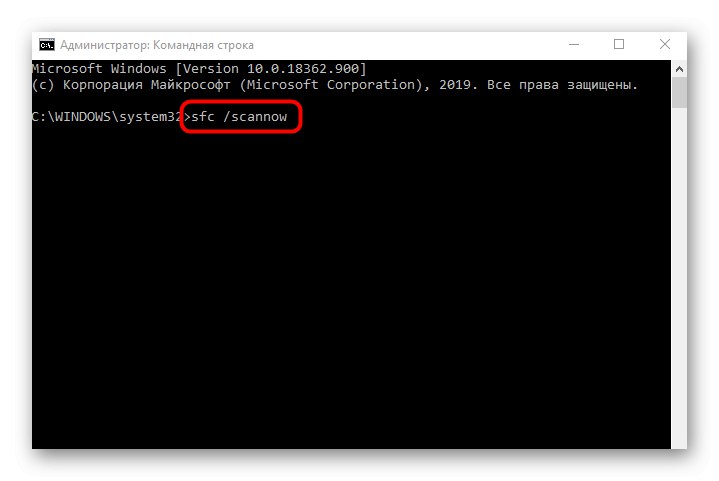
تجدر الإشارة إلى أن بعض التطبيقات التي تم الحصول عليها من مصادر خارجية لا تعمل بشكل صحيح بسبب الإخفاقات الداخلية. يجب أن تحاول إعادة تثبيتها أو تنزيل مجموعة أخرى ، على سبيل المثال ، من الموقع الرسمي. ثم يجب حل المشكلة.